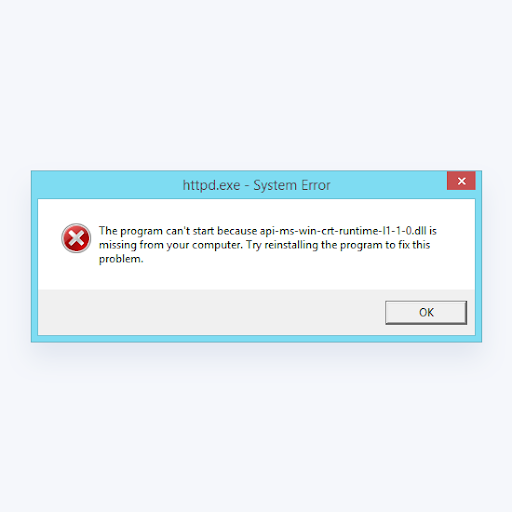Birisi olduğunda uzaktan erişim -e Kayıt sisteminizde her türlü soruna yol açabilir. Özellikle kişi kullanım konusunda yetenekli değilse kayıt dosyaları , erişimlerini devre dışı bırakmak isteyebilirsiniz.
Neyse ki, hatta Windows 7, Seçeneğine sahipsiniz uzaktan erişimi devre dışı bırak Windows Kayıt Defterinize. Bu konu hakkında daha fazla bilgi edinmek için makalemizi okumaya devam edin.

Windows 10'da disk sürücüsü nasıl bulunur
Windows Kayıt Defteri nedir?
Windows Kayıt Defteri, bilgisayarınızın sabit sürücüsünde bulunan bir veritabanıdır. Depolar Windows sisteminiz için önemli ayarlar yüklediğiniz uygulamaların yanı sıra.
Önemli veriler içerdiğinden, kayıt defteri yalnızca düzenlenmiş ne yaptığını bildiğinde. Bir rehberi takip etmeden veya etrafınızda ne yaptığını bilen birine sahip olmadan ayarlarla asla uğraşmayın.
Kayıt defterini nasıl çalıştıracağınızı öğrendikten sonra, bilgisayarınızda birçok harika şey yapabilirsiniz. Performansı hızlandırmaktan başlayarak Windows deneyiminizi bir sonraki seviyede kişiselleştirmeye kadar.
Kayıt defterine ağ erişimini neden devre dışı bırakmalıyım?
Mutlaka bir tehdit, Her zaman birisinin kayıt defterini düzenleyerek bilgisayarınızı ciddi şekilde bozma olasılığı vardır. Ağınızın ona erişimi varsa, sizinle aynı bilgisayarı kullanıyor olmaları bile gerekmez.
Windows Kayıt Defterine ağ erişimi nasıl devre dışı bırakılır?
Artık kayıt defterinizi güvende tutmanın neden yararlı olduğunu bildiğinize göre, el değmeden kalmasını sağlamak için adımlar atmaya başlayabiliriz. Yazma sırasında, Windows Kayıt Defterine ağ erişimini (uzaktan erişim olarak da bilinir) devre dışı bırakmanın iki yolu vardır.
Not: Bu talimatlar Windows 7 işletim sistemleri içindir. Ancak süreç, yeni sürüm de dahil olmak üzere diğer birçok Windows sürümünde benzerdir. Windows 10.
Windows 7 ile az deneyimi olan veya hiç deneyimi olmayan kişiler için bile bu yöntemlerin her ikisinin de izlenmesi kolaydır. Başlamadan önce, bir Sistem Geri Yükleme noktası işlem sırasında herhangi bir hata olması durumunda.
Windows 7'de bir Sistem Geri Yükleme noktasının nasıl kurulacağını bilmiyor musunuz? Bu hızlı ve bilgilendirici içeriği izlemenizi öneririz EasyPcRepairs videosu nasıl olduğunu öğrenmek için.
Hazır olduğunuzda, tercih ettiğiniz yöntemi seçin ve ağınız için kayıt defterinize erişimi devre dışı bırakmaya başlayın.
Birinci Yöntem: Hizmetlerde Ayarları Düzenleme
Kayıt defteri dosyalarınıza uzaktan erişimi devre dışı bırakmanın bir yolu, hizmetin kendisini devre dışı bırakmaktır. Bu karmaşık görünse de gerçekte kolay ve hızlı bir süreçtir.
Tüm Windows 7 işletim sistemleri, bilgisayarınızda çalışan hizmetleri görmenizi ve yapılandırmanızı sağlayan bir araçla donatılmıştır. Kayıt defteri ağ erişiminden kurtulmak için kullanacağımız şey budur.
- Tuşunu basılı tutun. pencereler klavyenizdeki tuşuna ve ardından R . Bu kısayol, hemen adı verilen bir yardımcı programı başlatır. Çalıştırmak .
- Karakterleri girebileceğiniz bir metin alanı göreceksiniz. Yazın services.msc ve basın TAMAM MI buton. Bekleyin Hizmetler başlatmak için yardımcı program.

- Bul Uzak Kayıt sağ bölmedeki hizmet listesinden. Girişler alfabetik sıraya göre sıralanarak girişi bulmayı kolaylaştırır.

- Çift tıklayın Uzak Kayıt .
- İçinde genel sekme, geçiş Başlangıç türü -e Devre dışı .

- Tıklayın Uygulamak ve değişiklikleri son hale getirmek için bilgisayarınızı yeniden başlatın.
Ağınızdaki uzak kullanıcılar veya hizmetler artık bilgisayarınızdaki kayıt defteri dosyalarını düzenleyememelidir. Başlangıç türünü şu seçeneklerden birine ayarlayarak her zaman tersine çevirebilirsiniz: Otomatik veya El kitabı .
İkinci Yöntem: Kayıt Defteri Kullan
Bu yöntem ilkine oldukça benzer, ancak ayarları değiştirmek için kayıt defterinin kendisini kullanacağız. Bunun için bir Kayıt düzenleyici , varsayılan olarak PC'nizde kullanıma hazırdır.
Yukarıda belirtildiği gibi, kayıt defteri dikkatle ele alınmalıdır. Talimatlarımızı yakından takip ettiğinizden emin olun. Başka ince ayarlar yapmak istiyorsanız, kendi başınıza gitmeden önce bir rehber aramanızı şiddetle tavsiye ederiz.
Not: Daha önce bir Sistem Geri Yükleme noktası oluşturmadıysanız, şimdi yapmak için iyi bir zaman. Alternatif olarak, PC'nizin zarar görmesi riskini ortadan kaldırmak için kayıt defterinin kendisini yedekleyebilirsiniz. Bunu takip et Britec09 tarafından video Windows 7'de bir kayıt defteri yedeğinin nasıl oluşturulacağını ve kullanılacağını öğrenmek için.
Windows 7'de kayıt defterinize ağ / uzaktan erişimi devre dışı bırakmak için şu adımları izleyin:
önyükleme cihazı yok Windows 10
- Yapmamız gereken ilk şey, Kayıt düzenleyici . Bunu şu tuşa basarak yapabilirsiniz: pencereler ve R aynı anda anahtarlar. Bu kısayol, hemen adı verilen bir yardımcı programı başlatır. Çalıştırmak .
- Kelimeyi yazın Regedit ve vur TAMAM MI buton. Kayıt Defteri Düzenleyicisi birkaç saniye içinde açılmalıdır.

- Ok simgesine basarak kayıt defterinde gezinebilirsiniz.resmi olarak bir klasör adının yanında Kayıt Anahtarı . Bunu kullanarak aşağıdaki konuma gidin: HKEY_LOCAL_MACHINE → SYSTEM → CurrentControlSet → Services → RemoteRegistry.
- Aranan REG_DWORD girişine çift tıklayın Başlat .
- Altında yazılabilir bir alan göreceksiniz Değer verisi . Diğer herhangi bir numarayı silin ve basitçe girin 4 .

- Tıkla TAMAM MI düğmesine basın ve bilgisayarınızı yeniden başlatın.
Az önce yaptığımız şey, Windows Kayıt Defteri'nde basit bir ayarlamaydı. Çoğu ayar, kayıt defterindeki sayılara karşılık gelir. Olası RemoteRegistry ayarlarının hızlı bir özetini burada bulabilirsiniz:
- iki = Otomatik
- 3 = Manuel
- 4 = Devre Dışı
Bunlar, içinde bulunan ayarlara karşılık gelir. Hizmetler . Bu değişikliği geri almak ve kayıt defterinize uzaktan erişime izin vermek istiyorsanız, değer verilerini farklı bir numarayla düzenleyin.
Kılavuzumuzun, Windows Kayıt Defterinize ağı / uzaktan erişimi nasıl devre dışı bırakacağınızı öğrenmede yardımcı olacağını umuyoruz. Tercihlerinizi özelleştirmek söz konusu olduğunda, bilgisayarınızın nasıl çalıştığını ve hangi araçlara erişiminiz olduğunu bilmek her zaman güzeldir.
Dürüstlüğü ve dürüst iş uygulamaları için güvenebileceğiniz bir yazılım şirketi arıyorsanız, 'ten başkasına bakmayın. Müşterilerimize ihtiyaç duydukları yazılım ürünlerinde güvenilir ve tatmin edici bir deneyim sunmayı önemseyen bir Microsoft Sertifikalı İş Ortağı ve BBB Onaylı bir İşletmeyiz. Satış öncesi, sırası ve sonrasında yanınızda olacağız. Bu bizim 360 Derece Yazılım Koruma Garantimizdir. Peki ne bekliyorsunuz? Bizi bugün +1 877 315 1713 numaralı telefondan arayın veya sales@softwarekeep.com adresine e-posta gönderin. Ayrıca bize Canlı Sohbet aracılığıyla da ulaşabilirsiniz.